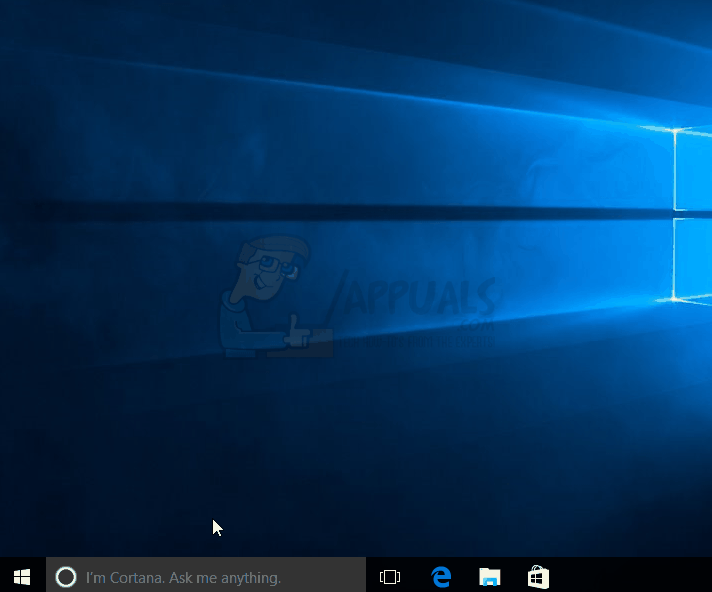Lịch sử tệp là một chức năng của Windows 10 cho phép người dùng lưu các phiên bản tệp của họ và lưu trữ chúng trên ổ cứng ngoài. Đây là một phương pháp bổ sung để khôi phục tệp chỉ cùng với khôi phục hệ thống so với khôi phục hệ thống chỉ trong các phiên bản windows cũ hơn. ‘ Kết nối lại ổ đĩa của bạn ‘Thông báo là một lỗi Windows 8/10 xảy ra nếu ổ đĩa sao lưu lịch sử tệp đã bị ngắt kết nối quá lâu. Điều này có thể là do lịch sử tệp bị tắt hoặc nếu ổ đĩa ngoài được cho là dùng để sao lưu bị ngắt kết nối. Các giải pháp cho thông báo lỗi này được mô tả bên dưới.

Bật lịch sử tệp
- Mở Cài đặt ứng dụng và đi đến Cập nhật & Bảo mật > Sao lưu .
- Kết nối ổ cứng ngoài với PC
- bên trong Cài đặt nhấp vào ứng dụng “ + ' kế bên Thêm một ổ đĩa . Bạn sẽ thấy lời nhắc chọn ổ đĩa ngoài, hãy chọn ổ đĩa bạn muốn. Lịch sử tệp hiện đang lưu trữ dữ liệu.
- An thanh trượt bật / tắt sẽ xuất hiện dưới tiêu đề mới có tên “Tự động sao lưu tệp của tôi”.
- Nếu ổ đĩa để sao lưu các phiên bản tệp không được phát hiện, hãy ngắt kết nối ổ đĩa sau đó kết nối lại.
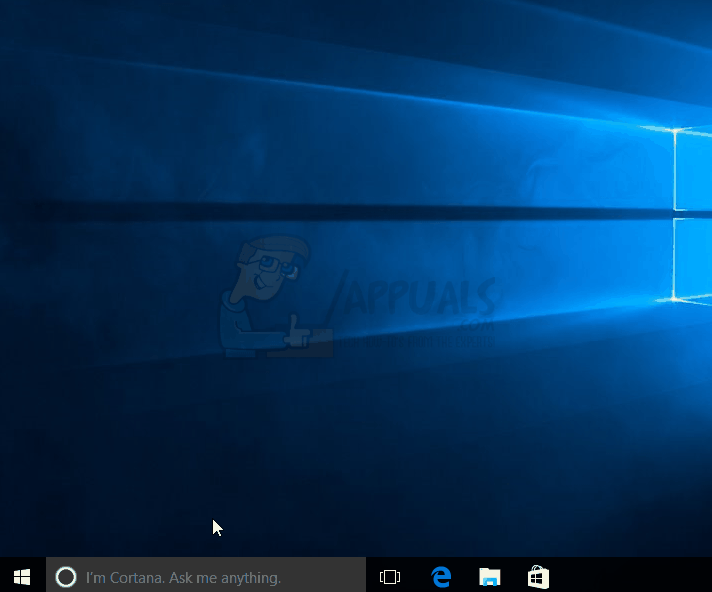
- Sau khi xác nhận rằng PC đã kết nối lại với ổ đĩa liên quan, người dùng có thể chọn đợi bản sao lưu theo lịch trình tiếp theo hoặc bắt đầu sao lưu thủ công. Sao lưu thủ công được bắt đầu như sau;
Cài đặt> Cập nhật & bảo mật> Sao lưu> Tùy chọn khác> Sao lưu ngay
- Sau khi kết nối lại, các tệp sẽ tự động sao lưu sau thời gian đã lên lịch.

GHI CHÚ: Có một tùy chọn để bạn hoàn nguyên về các phiên bản trước của tệp đã tạo.
Hiện nay; tùy thuộc vào nguồn gốc của thông báo lỗi ở trên, bạn có thể thực hiện một số hành động bổ sung để tránh bất kỳ rủi ro nào trong tương lai.
Chọn một ổ đĩa khác cho lịch sử tệp của bạn
Đây là một hoạt động quan trọng, đặc biệt khi bạn phát hiện ra rằng vị trí nơi bạn lưu giữ lịch sử tệp dễ bị lỗi hoặc sắp bị lỗi. Đây cũng là một bước cần thiết khi ổ đĩa đã nói gần đầy. Bạn có thể di chuyển tệp lịch sử hiện có của mình sang một ổ đĩa khác có đủ dung lượng hoặc chỉ cần sử dụng một ổ đĩa hoàn toàn mới.
Bắt đầu lại / chọn một ổ đĩa mới
- Đi đến Bảng điều khiển -> Hệ thống và Bảo mật -> Lịch sử tệp
- Chọn Chọn ổ và sau đó nhấp vào ổ đĩa mới mà bạn thích. Làm xong.

Di chuyển tệp vào ổ đĩa mới
LƯU Ý QUAN TRỌNG: Khi chọn một ổ đĩa mới, hãy đảm bảo rằng nó có đủ dung lượng để chứa tất cả các phiên bản tệp trước đó cũng như các tệp mới đến.
- Đi đến Lịch sử tệp và Chọn Drive
- Xác định các hướng dẫn “ Thay đổi ổ Lịch sử tệp của bạn ”Và trên trang đó làm như sau:
- Nếu bạn muốn sử dụng ổ cứng ngoài hoặc đĩa flash USB, hãy kết nối nó với máy tính của bạn. Làm mới cửa sổ / trang đang hoạt động và nói OK.
- Nếu bạn cần tệp lịch sử ở một vị trí mạng, hãy chọn “Thêm vị trí mạng” và sau đó duyệt thư mục đến vị trí trong mạng. Bạn cũng có thể chỉ cần nhập đường dẫn đến vị trí mong muốn.
- Bạn sẽ được nhắc có muốn sao chép các phiên bản tệp vào ổ đĩa mới hay không. Bấm có để bắt đầu sao chép.
- Thay đổi thời lượng lưu tệp trong Lịch sử tệp
Hầu hết thời gian, bạn có thể nhận ra rằng bạn không còn cần các phiên bản Lịch sử Tệp rất cũ nữa nhưng chúng vẫn chiếm một lượng không gian đáng kể trên hệ thống của bạn. Thay vì băn khoăn với các ổ đĩa mới để lưu lịch sử tệp, bạn có thể thông báo cho Windows để bắt đầu khoảng thời gian tối đa tiêu chuẩn để lưu giữ lịch sử tệp. Để làm điều đó, hãy làm theo các bước sau
Đi đến Bảng điều khiển -> Hệ thống và bảo mật -> Lịch sử tệp và sau đó nhấn Cài đặt nâng cao.
Khi bạn nhìn thấy 'Phiên bản' mục có hai tùy chọn nêu rõ 'Lưu bản sao của tệp' và 'Giữ các phiên bản đã lưu'. Nhấp vào từng và chọn khoảng thời gian bạn thích. Lưu các thay đổi.

Các bước trên chỉ là hướng dẫn cách Windows xử lý các phiên bản tệp cũ hơn của bạn. Chúng sẽ không tự động bị xóa trừ khi ổ đĩa bắt đầu đầy. Nhiều dung lượng hơn sẽ được tạo ra để sao lưu các phiên bản mới hơn.
Kiểm tra lỗi trong ổ Lịch sử tệp
Nhiều yếu tố khác nhau có thể khiến ổ đĩa của bạn bị trục trặc. Máy tính tắt đột ngột, ví dụ: do mất điện là nguyên nhân chính gây ra lỗi trên ổ đĩa hệ thống . Điều quan trọng là phải kiểm tra các ổ đĩa của bạn để tìm lỗi và sửa những lỗi có thể khắc phục được.
Trong Trung tâm Hành động, Sửa ổ đĩa được đề cập.
Đăng nhập vào mạng
Mạng có thể “không khả dụng” trong một thời gian ngắn khi bạn vẫn kết nối với mạng đó. Liệu điều này có phải do đã lên lịch trình hay không bảo trì hoặc lỗi mạng, hoạt động bình thường của hệ thống vẫn sẽ bị gián đoạn. Điều tương tự cũng áp dụng cho quá trình sao chép tệp vào ổ đĩa Lịch sử tệp. Bạn phải nhập lại thông tin đăng nhập của mình để cho phép tiến hành sao lưu.
- Tìm kiếm cài đặt Lịch sử tệp qua hộp Tìm kiếm của Windows và sau đó chọn “Nhập thông tin đăng nhập mạng”. Tiếp theo, nhập tên người dùng và mật khẩu của bạn vào hộp bật lên Bảo mật Windows. Bạn cũng có thể yêu cầu Windows ghi nhớ thông tin đăng nhập của mình nếu bạn muốn.
- Nhấp chuột đồng ý